FYI. This blog is translated by machine. Please ignore any spelling and grammar errors; sorry for such inconvenience. We appreciate your understanding and support.
Sind Sie auf der Suche nach einem All-in-One-Artikel über TYPO3 + HTTPS? Dann sind Sie hier an der richtigen Stelle. Was & Warum HTTPS, Wie man HTTPs in TYPO3 konfiguriert, Wie man mit TYPO3 HTTPs erzwingt, Apache oder Nginx erzwingen HTTPs Konfiguration, etc.
TYPO3 ist das sicherste OpenSource-CMS. Trotzdem sollten Sie sich um grundlegende Sicherheitsfragen kümmern, wie z.B. die Implementierung von HTTPs SSL auf Ihrer TYPO3-Website. Es wird TYPO3 helfen, mehr Sicherheit gegen Hacking-Versuche zu erreichen. Und ein weiterer Vorteil, es wird auch Ihren SEO-Rang verbessern. Lassen Sie uns also schnell untersuchen, wie Sie HTTPs für Ihre TYPO3-Website konfigurieren.
Was hat Google über HTTPS/SSL gesagt?
"HTTPS als Ranking-Signal". - Googeln Sie!
Google beginnt mit einem Ranking-Schub zur Sicherung von HTTPS/SSL-Websites, Googles Vorstoß für die Einführung von HTTPS scheint zu funktionieren.
Warum sollte HTTPS auf Ihrer TYPO3-Website implementiert werden?
- Sichere Transaktionen
- SEO fördern
- Schützen Sie Ihre Website vor Hackern und Phishing
- PCI-Konformität
- Schutz der Kundendaten
- HTTPS-Browser-Vertrauensanzeige
- Grüne Adressleiste
Schritt-für-Schritt-Anleitung zur Konfiguration von HTTPS/SSL in TYPO3
Was ist eine Vorab-Anforderung, um HTTPS in TYPO3 zu konfigurieren?
Bevor wir mit der Einrichtung und Konfiguration von HTTPS in TYPO3 beginnen, stellen Sie bitte sicher, dass Ihre Domain mit einem SSL-Zertifikat gesichert ist.
Sie müssen SSL-Zertifikate auf Ihrem Hosting-Server installieren. Sie können sich an Ihren System administrator wenden, um SSL-Zertifikate für Ihre TYPO3-Website zu installieren und zu konfigurieren.
Wenn Sie auf der Suche nach kostenlosen und zuverlässigen SSL-Zertifikaten sind, dann können Sie eines der beliebten Lets encrypt-Zertifikate in Betracht ziehen.
Sobald Sie Ihr SSL-Zertifikat installiert und konfiguriert haben, wird Ihre Site ein grünes Signal wie dieses anzeigen;
Tipps
Wenn Ihre TYPO3-Website nicht über einen solchen Site-Eintrag verfügt, kann Ihr TYPO3-Entwickler Ihre Site auf die alte Weise konfigurieren. In diesem Fall sollten Sie einem anderen Weg folgen, der unten für TYPO3 <= v8 erwähnt wird.
Schritt 4. Konfigurieren Sie im Feld "Einstiegspunkt" z.B. "https", https://yourdomain.com/
Übrigens, wenn Sie verschiedene "Varianten für den Einstiegspunkt" haben, dann sollten Sie in Betracht ziehen, "https" für Ihre Produktionsstätte einzustellen.
Fertig, das war's!
Nun gehen Sie zu Ihrer Frontend-Site, Ihre Site wird alle URLs mit "https://" :)
In TYPO3 v8 und darunter
Schritt 1. Gehen Sie zu Web > Vorlage > Stammseite auswählen
Schritt 2. Bearbeiten Sie Ihre Vorlage, indem Sie auf "Den gesamten Vorlagendatensatz bearbeiten" klicken.
Schritt 3. Passen Sie den Code an oder fügen Sie das folgende TypoScript in das Feld "Setup" ein.
# TypoScript setup
# Default baseURL to access TYPO3 website via HTTP
config {
baseURL = http://www.domain.de/
absRefPrefix = http://www.domain.de/
}
# If your site has been accessed with HTTPS then let’s re-configure baseURL
[globalString = _SERVER|HTTPS=on]
config {
baseURL = https://www.domain.de/
absRefPrefix = https://www.domain.de/
}
[global]Wie konfiguriere ich SSL für Ihr TYPO3-Backend?
Der TYPO3-Kern bietet Einstellungen, um Ihr TYPO3-Backend strikt auf HTTPS laufen zu lassen.
Tipp: Für unter TYPO3 v9 finden Sie die folgende Einstellung in Ihrem TYPO3-Installations-Tool > Alle Konfiguration.
Schritt 1. Gehen Sie zu Verwaltungswerkzeuge > Installationsweite Optionen für die Konfiguration > Klicken Sie auf "Optionen konfigurieren".
Schritt 2. Suchen Sie "lockSSL", konfigurieren Sie die Optionen und klicken Sie auf die Schaltfläche "Write configuration".
Oder einfach: Sie können die folgende Konfiguration in Ihren TYPO3-Instanzcode schreiben.
// typo3conf/LocalConfiguration.php
// or AdditionalConfiguration.php
$GLOBALS['TYPO3_CONF_VARS']['BE']['lockSSL'] = ‘1’;Die Verwendung von SSL für das Backend des TYPO3 CMS verbessert die Sicherheit. Die "SSL sperren"-Einstellungen steuern, ob das Backend über eine SSL-verschlüsselte Verbindung (HTTPS) betrieben werden muss. Mögliche Werte sind 0, 1, 2 oder 3 (Zahl) mit der dazugehörigen Wichtigkeit:
0 = Das Backend ist nicht durch irgendwelche Streik-Einstellungen zur SSL-Sperrung gezwungen (Standardwert)
1 = Das Backend erfordert eine sichere HTTPS-Verbindung.
2 = Benutzer, die versuchen, zu unverschlüsselten Admin-URLs zu gelangen, werden zu verschlüsselten SSL-URLs umgeleitet.
3 = Nur die Anmeldung wird zu SSL gezwungen. Nach diesem Punkt wechselt der Client wieder in den Nicht-SSL-Modus.
Wie kann man mit TYPO3 HTTPS erzwingen?
Lassen Sie uns nun sicherstellen, dass Sie für Ihre Website-Besucher Zwangsumleitungen auf HTTPS einstellen. Das bedeutet: Wenn der Besucher Ihrer Website versucht, auf die Website mit der HTTP-URL zuzugreifen, sollten wir ihn auf die HTTPS-URL umleiten.
Für Apache-Benutzer konfigurieren Sie entweder durch. Htaccess oder Virtueller Host, Hier sind die Beispiele.
Option #1 Normal erzwingen Umleitung von HTTP zu HTTPS
// .Htaccess
<IfModule mod_rewrite.c>
RewriteEngine On
RewriteCond %{HTTPS} !=on
RewriteRule ^(.*)$ https://%{HTTP_HOST}%{REQUEST_URI} [L,R=301]
</IfModule>// .Htaccess
<IfModule mod_rewrite.c>
RewriteCond %{HTTPS} off [OR]
RewriteCond %{HTTP_HOST} ^www\.example\.com [NC]
RewriteRule (.*) https://example.com/$1 [L,R=301]
</IfModule>// .Htaccess
<IfModule mod_rewrite.c>
RewriteCond %{HTTPS} off [OR]
RewriteCond %{HTTP_HOST} !^www\. [NC]
RewriteCond %{HTTP_HOST} ^(.*)$ [NC]
RewriteRule (.*) https://www.%1/$1 [R=301,L]
</IfModule>// Httpd.conf Apache Configuration
<VirtualHost *:80>
ServerName mysite.example.com
Redirect permanent / https://mytypo3site.com/
#etc
</VirtualHost>
<VirtualHost _default_:443>
ServerName mytypo3site.com
DocumentRoot /usr/local/apache2/htdocs
SSLEngine On
# etc...
</VirtualHost>Nachdem Sie die oben genannten Änderungen vorgenommen haben, stellen Sie sicher, dass Sie Ihren Apache-Server neu starten
sudo service apache2 restartOh, Sie haben keinen Apache-Server und verwenden Nginx? Kein Problem!
Wie erzwingt TYPO3 HTTPS auf dem Nginx-Server?
Um eine HTTP-zu-HTTPS-Umleitung zu autorisieren, müssen Sie die Nginx-Konfigurationsdatei ändern.
In der Regel finden Sie das Dokument in der Registry /etc/nginx/sites-available. Wenn es nicht gefunden wird, scannen Sie hier danach: /etc/nginx/nginx.conf, /usr/local/nginx/conf, oder /usr/local/etc/nginx.
Wenn Sie die Nginx-Konfigurationsdatei gefunden haben, öffnen Sie sie in einem Texteditor mit dem Befehl CMD:
Schritt 1. Öffnen Sie die Nginx-Konfigurationsdatei
sudo nano /etc/nginx/sites-available/server.confserver {
listen 80 default_server;
server_name _;
return 301 https://$host$request_uri;
}sudo service nginx restartWas sollten wir nach HTTPS in TYPO3 tun?
Nun, Ihre Arbeit ist immer noch nicht getan. Sie müssen sicherstellen, dass auf der TYPO3-Website alles gut funktioniert ;)
Die häufigsten Probleme: Wenn Ihre TYPO3-Website nicht mit Standard-Code entwickelt wurde, dann besteht die Möglichkeit, dass Ihre TYPO3-Website immer noch einige "HTTP-Anfragen" hat.
// Example, Your TYPO3 site may be calling some request through “HTTP URL”
@import (http://fonts.googleapis.com/css?family=Open+Sans:300,600,400);Für eine so einfache Konfiguration empfehle ich, keine TYPO3-Erweiterung zu verwenden. Wenn Sie jedoch Force Redirect https mit TYPO3-Erweiterungen konfigurieren möchten, dann sind hier einige Vorschläge.
Seite HTTPS-Kraft
Fügt eine Auswahlmöglichkeit für Seitendatensätze hinzu, um den HTTP/HTTPS-Zugriff abhängig vom Server-Port und den Umgebungsvariablen aufrechtzuerhalten. Kann mit gemeinsam genutzten gesicherten Domains und SSL-Proxy umgehen. Ist perfekt mit der RealURL-Erweiterung kompatibel.
Einfache SSL-Erweiterung für TYPO3
Diese TYPO3-Erweiterung erlaubt es Kunden, SSL einfach für die komplette Domain zu initiieren. Sicherheit leicht gemacht. HTTPS-exklusive Websites sind hilfreich für die Erstellung von SEO-Rankings. Wir brauchten ein fruchtbares und hilfreiches Werkzeug für Admins, um mit SSL für eine komplette Domain und nicht nur für eine Seite (wie TYPO3 standardmäßig ausgeliefert wird) umgehen zu können.
Bonus: Tipps zu HTTPs TYPO3
Wie richte ich TYPO3 cookieSecure ein?
Diese Konfiguration sollte in Kombination mit "lockSSL" verwendet werden, siehe unten. Sie zeigt, dass das Cookie nur über eine sichere HTTPS-Verbindung zwischen Kunden und Servern übertragen werden sollte. Mögliche Werte sind 0, 1 und 2 (Zahl) mit der dazugehörigen Bedeutung:
0 = ein Cookie wird obligatorisch gesendet, unabhängig davon, von welcher Konvention ab jetzt Gebrauch gemacht wird. Dies ist die Standardeinstellung.
1 = Das Cookie könnte gesetzt werden, wenn eine sichere Verbindung besteht (HTTPS). Verwenden Sie dies in Kombination mit "lockSSL", da die Anwendung in jedem Fall fehlschlägt und einen Fehler ausgibt.
2 = Das Cookie wird für jede Situation gesetzt, verwendet jedoch das Sicherheitsflag, wenn eine sichere Verbindung (HTTPS) besteht.
// typo3conf/LocalConfiguration.php AdditionalConfiguration.php
$GLOBALS[‘TYPO3_CONF_VARS’][‘SYS’][‘cookieSecure’] = ‘1’;How to run TYPO3 with Reverse Proxy IP & SSL?
You can easily configure reverse proxy IP with SSL support using the TYPO3 core’s configuration as below.
// typo3conf/LocalConfiguration.php AdditionalConfiguration.php
$GLOBALS['TYPO3_CONF_VARS']['SYS']['reverseProxyIP'] = 'THE IP OF YOUR PROXY SERVER';
$GLOBALS['TYPO3_CONF_VARS']['SYS']['reverseProxyHeaderMultiValue'] = 'last';
$GLOBALS['TYPO3_CONF_VARS']['SYS']['reverseProxySSL'] = '*';Wichtige HTTPS-Checkliste (für SEO)
Nach der Migration von HTTP zu HTTPS auf Ihrer TYPO3-Site wäre es notwendig, die untenstehenden SEO-Fokuspunkte zu überprüfen.
- Stellen Sie sicher, dass Sie die Konfiguration von HTTPS in Ihrem CDN (Content Delivery Network) nicht verpassen.
- URL/Referenzen/Inhalt aktualisieren
- URL/Referenzen/Vorlagen aktualisieren
- Bilder und verschiedene URL-Verbindungen aktualisieren
- Kanonische Bezeichnungen aktualisieren
- hreflang-Tag aktualisieren
- Alle Module/Plugin/Erweiterungen aktualisieren
- TYPO3 HTTPS mit allen Umleitungen erzwingen
- Alte Umleitungen auf die aktuelle Einrichtung aktualisieren
- Aktualisieren Sie Ihre robots.txt-Datei
- Fügen Sie Ihre Website wieder in WMT ein (Google Webmaster Tool)
- Sitemaps aktualisieren
- Führen Sie einige zügige Tests durch, um sicherzustellen, dass alles positiv verlaufen ist, z.B. www.ssllabs.com/ssltest/
- Verfolgen Sie während des Umzugs alles weiter
Wrap it up!
Danke für die Lektüre!
Ich hoffe, Sie finden in diesem Artikel Hilfe beim Verstehen, Installieren und Konfigurieren von HTTPs/SSL für Ihre TYPO3-Website. Haben Sie Probleme bei der Konfiguration von HTTPs in Ihrer TYPO3-Website? Schreiben Sie einfach in das Kommentarfeld, ich beantworte gerne alle Fragen.
Haben Sie eine sichere TYPO3-Website!
Post a Comment
- Hi t3planet.com admin, You always provide great information and insights.
- Thanks a lot for the detailed Informations. They Arena vety helpful!
- Hi Sanjay, thank you for providing a detailed blog on HTTPs. Post-reading this blog I can implement HTTPs on my website with ease
- Dear Katja Krause, thank you so much. I’m so glad you found it helpful



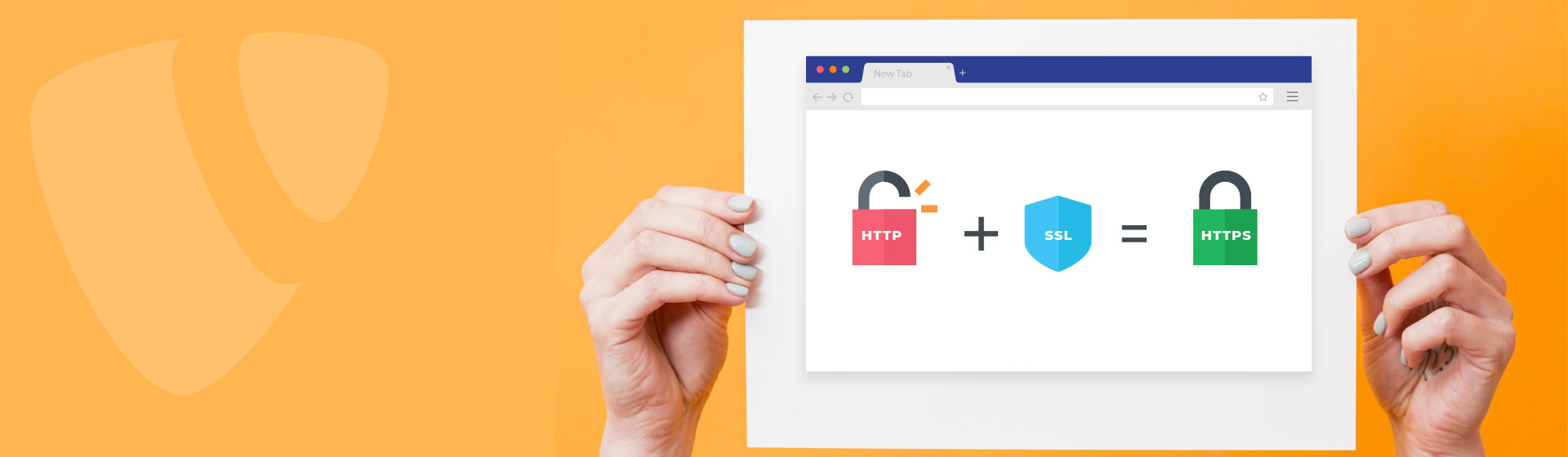
![[Translate to German:] how to configure HTTPs to your TYPO3 website wie Sie HTTPs für Ihre TYPO3-Website konfigurieren](/blog/fileadmin/user_upload/T3Terminal_Blog/TYPO3_HTTPS/TYPO3_is_more_secure.jpg)


![[Translate to German:] What is a pre-requirement to configure HTTPS into TYPO3? [Translate to German:] What is a pre-requirement to configure HTTPS into TYPO3?](/blog/fileadmin/user_upload/T3Terminal_Blog/TYPO3_HTTPS/What_is_a_pre-requirement_to_configure_HTTPS_into_TYPO3.jpg)






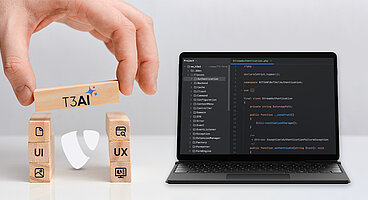

![[Translate to German:] Migrate typo3conf to _assets in Composer TYPO3 v12 [Translate to German:] Migrate typo3conf to _assets in Composer TYPO3 v12](/blog/fileadmin/_processed_/d/1/csm_Migrate-typo3conf-to-_assets-in-Composer-TYPO3-v12__e3909f1d01.png)
Sanjay Chauhan
CTO - T3Planet & NITSANSanjay Chauhan, Mitbegründer von NITSAN (Preisgekrönte TYPO3 Agentur) und Pionier von T3Planet, dem ersten TYPO3-Store weltweit.
Ein wahrer TYPO3-Fanatiker seit 2010.
Mit meinem umfangreichen technischen Wissen und…
More From Author